Implantar um app em vários destinos ao mesmo tempo
Nesta página, mostramos como usar o Cloud Deploy para entregar um aplicativo de amostra a dois destinos ao mesmo tempo, uma implantação paralela.
Neste guia de início rápido, você fará o seguinte:
Crie dois clusters do GKE ou dois serviços do Cloud Run.
Também é possível fazer implantações paralelas em clusters do GKE Enterprise, mas este início rápido usa apenas o GKE e o Cloud Run.
Crie uma configuração do Skaffold e um manifesto do Kubernetes ou uma definição de serviço do Cloud Run.
Defina o pipeline de entrega e os destinos de implantação do Cloud Deploy.
Esse pipeline terá apenas um destino, mas ele será um destino múltiplo, ou seja, um destino que representa mais de um destino de implantação. Essa ação vai abranger dois destinos reais, entregando o app aos dois clusters ou serviços.
Instancie o pipeline de entrega criando uma versão, que implanta automaticamente nos dois destinos em paralelo.
Confira o "lançamento do controlador" e os lançamentos secundários no console do Google Cloud .
Antes de começar
- Sign in to your Google Cloud account. If you're new to Google Cloud, create an account to evaluate how our products perform in real-world scenarios. New customers also get $300 in free credits to run, test, and deploy workloads.
-
In the Google Cloud console, on the project selector page, select or create a Google Cloud project.
Roles required to select or create a project
- Select a project: Selecting a project doesn't require a specific IAM role—you can select any project that you've been granted a role on.
-
Create a project: To create a project, you need the Project Creator
(
roles/resourcemanager.projectCreator), which contains theresourcemanager.projects.createpermission. Learn how to grant roles.
-
Verify that billing is enabled for your Google Cloud project.
-
Enable the Cloud Deploy, Cloud Build, GKE, Cloud Run, and Cloud Storage APIs.
Roles required to enable APIs
To enable APIs, you need the Service Usage Admin IAM role (
roles/serviceusage.serviceUsageAdmin), which contains theserviceusage.services.enablepermission. Learn how to grant roles. -
Install the Google Cloud CLI.
-
Ao usar um provedor de identidade (IdP) externo, primeiro faça login na gcloud CLI com sua identidade federada.
-
Para inicializar a gcloud CLI, execute o seguinte comando:
gcloud init -
In the Google Cloud console, on the project selector page, select or create a Google Cloud project.
Roles required to select or create a project
- Select a project: Selecting a project doesn't require a specific IAM role—you can select any project that you've been granted a role on.
-
Create a project: To create a project, you need the Project Creator
(
roles/resourcemanager.projectCreator), which contains theresourcemanager.projects.createpermission. Learn how to grant roles.
-
Verify that billing is enabled for your Google Cloud project.
-
Enable the Cloud Deploy, Cloud Build, GKE, Cloud Run, and Cloud Storage APIs.
Roles required to enable APIs
To enable APIs, you need the Service Usage Admin IAM role (
roles/serviceusage.serviceUsageAdmin), which contains theserviceusage.services.enablepermission. Learn how to grant roles. -
Install the Google Cloud CLI.
-
Ao usar um provedor de identidade (IdP) externo, primeiro faça login na gcloud CLI com sua identidade federada.
-
Para inicializar a gcloud CLI, execute o seguinte comando:
gcloud init - Verifique se a conta de serviço padrão do Compute Engine tem permissões suficientes.
A conta de serviço já pode ter as permissões necessárias. Essas etapas estão incluídas para projetos que desativam as concessões automáticas de papéis para contas de serviço padrão.
- Primeiro, adicione o papel
clouddeploy.jobRunner:gcloud projects add-iam-policy-binding PROJECT_ID \ --member=serviceAccount:$(gcloud projects describe PROJECT_ID \ --format="value(projectNumber)")-compute@developer.gserviceaccount.com \ --role="roles/clouddeploy.jobRunner" - Adicione a função de desenvolvedor para seu ambiente de execução específico.
- Para o GKE:
gcloud projects add-iam-policy-binding PROJECT_ID \ --member=serviceAccount:$(gcloud projects describe PROJECT_ID \ --format="value(projectNumber)")-compute@developer.gserviceaccount.com \ --role="roles/container.developer" - Para o Cloud Run:
gcloud projects add-iam-policy-binding PROJECT_ID \ --member=serviceAccount:$(gcloud projects describe PROJECT_ID \ --format="value(projectNumber)")-compute@developer.gserviceaccount.com \ --role="roles/run.developer" -
Adicione o papel
iam.serviceAccountUser, que inclui a permissãoactAspara implantar no ambiente de execução:gcloud iam service-accounts add-iam-policy-binding $(gcloud projects describe PROJECT_ID \ --format="value(projectNumber)")-compute@developer.gserviceaccount.com \ --member=serviceAccount:$(gcloud projects describe PROJECT_ID \ --format="value(projectNumber)")-compute@developer.gserviceaccount.com \ --role="roles/iam.serviceAccountUser" \ --project=PROJECT_ID
Criar ambientes de execução
Se você estiver implantando no Cloud Run, pule este comando.
Para o GKE, crie dois clusters:
quickstart-cluster-qsprod1equickstart-cluster-qsprod2, com configurações padrão. Os endpoints da API Kubernetes dos clusters precisam ser acessíveis pela rede da Internet pública. Por padrão, os clusters do GKE podem ser acessados externamente.gcloud container clusters create-auto quickstart-cluster-qsprod1 \ --project=PROJECT_ID \ --region=us-central1 \ && gcloud container clusters create-auto quickstart-cluster-qsprod2 \ --project=PROJECT_ID \ --region=us-west1Preparar a configuração do Skaffold e o manifesto do aplicativo
O Cloud Deploy usa o Skaffold para fornecer detalhes sobre o que implantar e como fazer isso corretamente para seus destinos separados.
Neste guia de início rápido, você cria um arquivo
skaffold.yaml, que identifica o manifesto do aplicativo a ser usado para implantar o app de amostra.Abra uma janela de terminal.
Crie um novo diretório e navegue até ele.
GKE
mkdir deploy-gke-parallel-quickstart cd deploy-gke-parallel-quickstartCloud Run
mkdir deploy-run-parallel-quickstart cd deploy-run-parallel-quickstartCrie um arquivo chamado
skaffold.yamlcom o seguinte conteúdo:GKE
apiVersion: skaffold/v4beta1 kind: Config manifests: rawYaml: - k8s-deployment.yaml deploy: kubectl: {}Cloud Run
apiVersion: skaffold/v4beta1 kind: Config manifests: rawYaml: - service.yaml deploy: cloudrun: {}Esse arquivo é uma configuração mínima do Skaffold. Para este guia de início rápido, você vai criar o arquivo. Mas também é possível fazer com que o Cloud Deploy crie um para você, para aplicativos simples que não são de produção.
Consulte a referência de
skaffold.yamlpara mais informações sobre esse arquivo.Crie a definição do aplicativo: uma definição de serviço para o Cloud Run ou um manifesto do Kubernetes para o GKE.
GKE
Crie um arquivo chamado
k8s-deployment.yamlcom o seguinte conteúdo:apiVersion: apps/v1 kind: Deployment metadata: name: my-deployment labels: app: my-app namespace: default spec: replicas: 1 # from-param: ${replicaCount} selector: matchLabels: app: my-app template: metadata: labels: app: my-app spec: containers: - name: nginx image: my-app-imageEsse arquivo é um manifesto simples do Kubernetes, que é aplicado ao cluster para implantar o aplicativo. A imagem de contêiner a ser implantada é definida aqui como um marcador de posição,
my-app-image, que é substituído pela imagem específica quando você cria o lançamento.Cloud Run
Crie um arquivo chamado
service.yamlcom o seguinte conteúdo:apiVersion: serving.knative.dev/v1 kind: Service metadata: name: my-parallel-run-service spec: template: metadata: annotations: autoscaling.knative.dev/minScale: 1 # from-param: ${minInstances} spec: containers: - image: my-app-imageEsse arquivo é uma definição simples de serviço do Cloud Run, que é usada no momento da implantação para criar seu serviço do Cloud Run. A imagem do contêiner a ser implantada é definida aqui como um marcador de posição,
my-app-image, que é substituído pela imagem específica quando você cria o lançamento.
Criar pipelines e entregas de entrega
É possível definir o pipeline e os destinos em um arquivo ou em arquivos separados. Neste guia de início rápido, você cria um único arquivo.
Crie o pipeline de entrega e a definição de destino:
GKE
No diretório
deploy-gke-parallel-quickstart, crie um novo arquivo:clouddeploy.yaml, com o seguinte conteúdo:apiVersion: deploy.cloud.google.com/v1 kind: DeliveryPipeline metadata: name: my-parallel-demo-app-1 description: main application pipeline serialPipeline: stages: - targetId: qsprod-multi profiles: [] deployParameters: - values: replicaCount: "1" matchTargetLabels: label1: label1 - values: replicaCount: "2" matchTargetLabels: label2: label2 --- apiVersion: deploy.cloud.google.com/v1 kind: Target metadata: name: qsprod-multi description: production clusters multiTarget: targetIds: [qsprod-a, qsprod-b] --- apiVersion: deploy.cloud.google.com/v1 kind: Target metadata: name: qsprod-a labels: label1: label1 description: production cluster 2 gke: cluster: projects/PROJECT_ID/locations/us-central1/clusters/quickstart-cluster-qsprod1 --- apiVersion: deploy.cloud.google.com/v1 kind: Target metadata: name: qsprod-b labels: label2: label2 description: production cluster 3 gke: cluster: projects/PROJECT_ID/locations/us-west1/clusters/quickstart-cluster-qsprod2Cloud Run
No diretório
deploy-run-parallel-quickstart, crie um novo arquivo:clouddeploy.yaml, com o seguinte conteúdo:apiVersion: deploy.cloud.google.com/v1 kind: DeliveryPipeline metadata: name: my-parallel-demo-app-1 description: main application pipeline serialPipeline: stages: - targetId: qsprod-multi profiles: [] deployParameters: - values: minInstances: "2" matchTargetLabels: label1: label1 - values: minInstances: "3" matchTargetLabels: label2: label2 --- apiVersion: deploy.cloud.google.com/v1 kind: Target metadata: name: qsprod-multi description: production multiTarget: targetIds: [qsprod-a, qsprod-b] --- apiVersion: deploy.cloud.google.com/v1 kind: Target metadata: name: qsprod-a labels: label1: label1 description: production us-central1 run: location: projects/PROJECT_ID/locations/us-central1 --- apiVersion: deploy.cloud.google.com/v1 kind: Target metadata: name: qsprod-b labels: label2: label2 description: production us-west1 run: location: projects/PROJECT_ID/locations/us-west1Observe que esse arquivo inclui três destinos: um destino múltiplo e dois destinos filhos. Também é possível configurar destinos em um arquivo separado, em vez de com o pipeline de entrega.
Observe também que o pipeline de entrega inclui
deployParameters, com rótulos, e os destinos secundários incluem rótulos para corresponder a esses parâmetros. Isso permite transmitir valores separados para destinos filhos separados, se quiser. Saiba mais.Registre o pipeline e os destinos com o serviço Cloud Deploy:
gcloud deploy apply --file=clouddeploy.yaml --region=us-central1 --project=PROJECT_IDAgora você tem um pipeline com um destino múltiplo que inclui dois destinos do GKE ou do Cloud Run, pronto para implantar seu aplicativo.
Confirme o pipeline e os destinos:
No console Google Cloud , navegue até a página Pipelines de entrega do Cloud Deploy para conferir a lista dos seus pipelines de entrega disponíveis.
Abrir a página "Pipelines de entrega"
O pipeline de entrega que você acabou de criar é mostrado. Há um destino listado na coluna Destinos, mesmo que você tenha configurado três destinos (um destino múltiplo e dois destinos filhos) no arquivo
clouddeploy.yaml.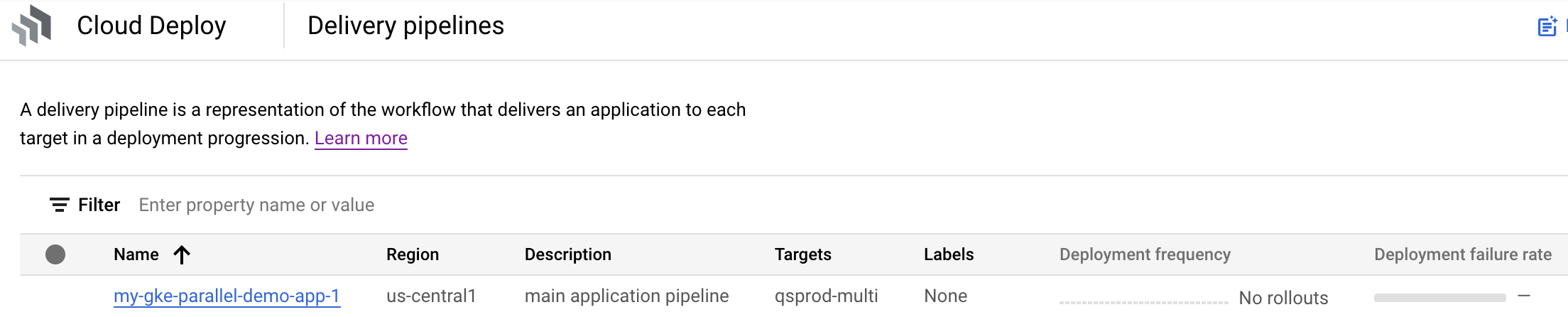
Observe que o único destino listado é o destino múltiplo
qsprod-multi. Os destinos para crianças não são mostrados.
Criar uma versão
Uma versão é o recurso central do Cloud Deploy que representa as mudanças que estão sendo implantadas. O pipeline de entrega define o ciclo de vida dessa versão. Consulte Arquitetura de serviço do Cloud Deploy para mais detalhes sobre esse ciclo de vida.
GKE
Execute o seguinte comando no diretório
deploy-gke-parallel-quickstartpara criar um recursoreleaseque representa a imagem do contêiner a ser implantada:gcloud deploy releases create test-release-001 \ --project=PROJECT_ID \ --region=us-central1 \ --delivery-pipeline=my-parallel-demo-app-1 \ --images=my-app-image=gcr.io/google-containers/nginx@sha256:f49a843c290594dcf4d193535d1f4ba8af7d56cea2cf79d1e9554f077f1e7aaa \ --to-target=qsprod-multiCloud Run
Execute o seguinte comando no diretório
deploy-run-parallel-quickstartpara criar um recursoreleaseque representa a imagem do contêiner a ser implantada:gcloud deploy releases create test-release-001 \ --project=PROJECT_ID \ --region=us-central1 \ --delivery-pipeline=my-parallel-demo-app-1 \ --images=my-app-image=us-docker.pkg.dev/cloudrun/container/hello@sha256:95ade4b17adcd07623b0a0c68359e344fe54e65d0cb01b989e24c39f2fcd296a \ --to-target=qsprod-multiObserve a flag
--images=, que você usa para substituir o marcador de posição (my-app-image) no manifesto ou na definição de serviço pela imagem específica qualificada por SHA. O Google recomenda que você crie modelos dos seus manifestos dessa forma e use nomes de imagens qualificados por SHA na criação de versões.Como sempre, quando você cria uma versão, uma implantação é criada automaticamente para o primeiro destino no pipeline ou, como neste caso, um destino específico especificado usando
--to-target=. Neste início rápido, esse destino é um destino múltiplo. Portanto, orollouté uma "implantação de controlador" para dois destinos filhos, e não há destinos subsequentes no pipeline de entrega. Isso significa que seu aplicativo é implantado em todos os lugares após a criação do lançamento.Conferir os resultados no console do Google Cloud
Agora que você criou o lançamento e os rollouts do controlador e filhos, eles serão implantados (ou estão em processo de implantação) nos respectivos clusters do GKE ou serviços do Cloud Run.
No console Google Cloud , navegue até a página Pipelines de entrega do Cloud Deploy para visualizar seu pipeline de entrega my-parallel-demo-app-1.
Clique no nome do pipeline de entrega "my-parallel-demo-app-1".
A visualização do pipeline mostra o status de implantação do app. Como há apenas um estágio no pipeline, a visualização mostra apenas um nó.
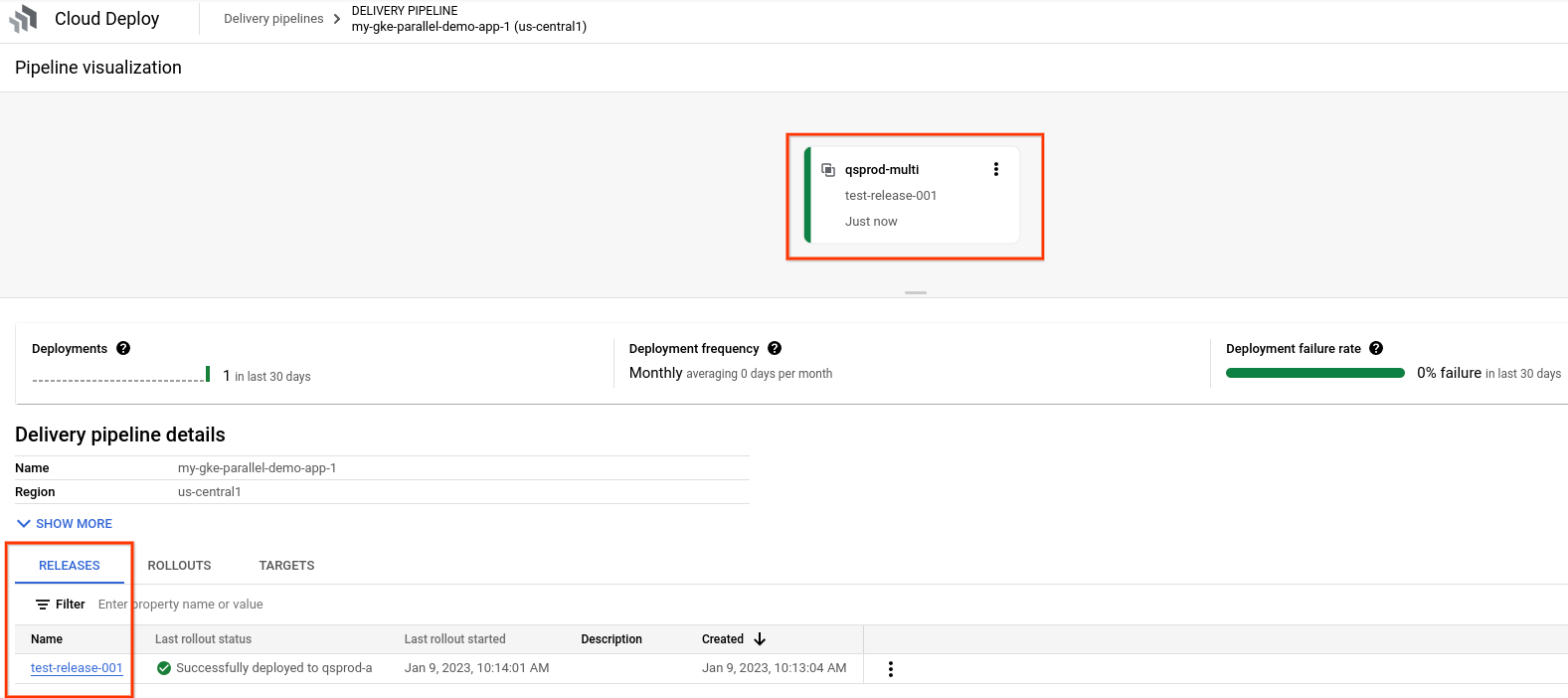
E sua versão é listada na guia Versões em Detalhes do pipeline de entrega.
Clique no nome da versão,
test-release-001.Seus lançamentos aparecem em Lançamentos. É possível clicar em um lançamento para ver os detalhes dele, incluindo o registro de implantação.
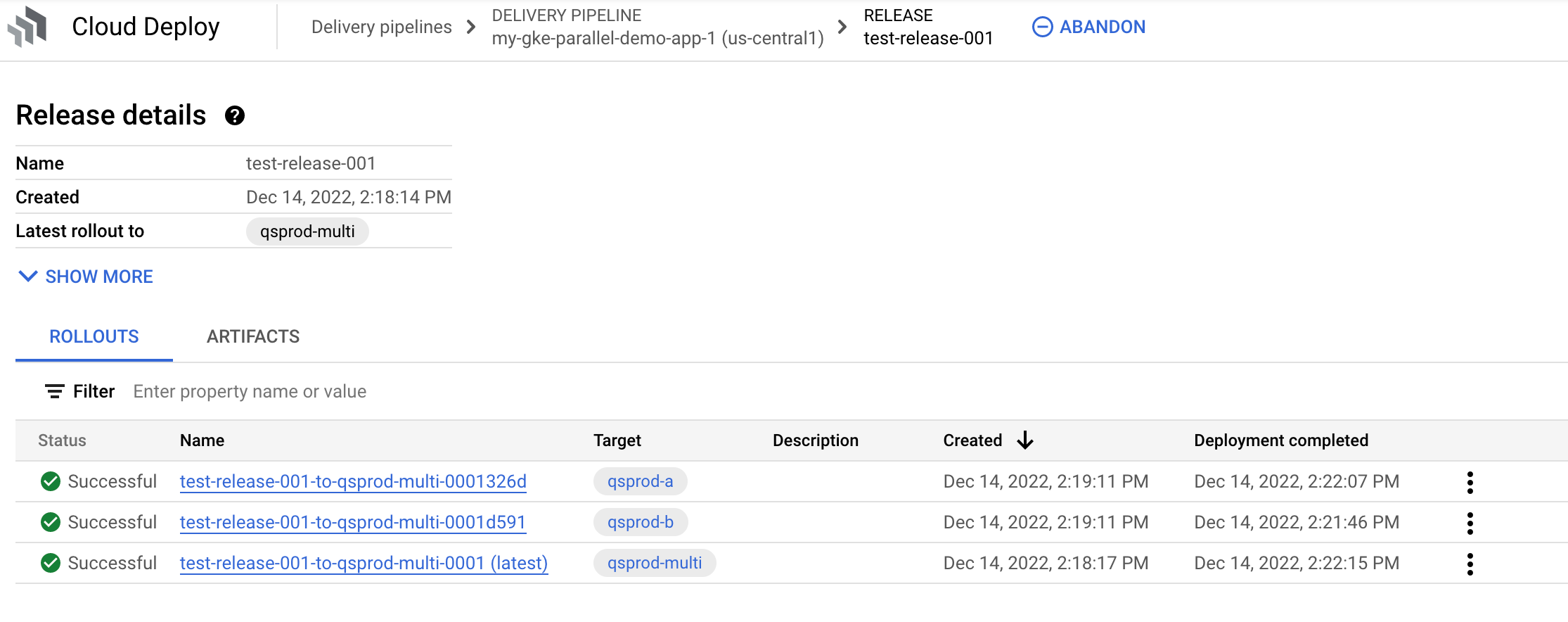
Limpar
Para evitar cobranças na conta do Google Cloud pelos recursos usados nesta página, siga as etapas abaixo.
Exclua os clusters do GKE ou os serviços do Cloud Run:
GKE
gcloud container clusters delete quickstart-cluster-qsprod1 --region=us-central1 --project=PROJECT_ID \ && gcloud container clusters delete quickstart-cluster-qsprod2 --region=us-west1 --project=PROJECT_IDCloud Run
gcloud run services delete my-parallel-run-service --region=us-central1 --project=PROJECT_ID \ && gcloud run services delete my-parallel-run-service --region=us-west1 --project=PROJECT_IDExclua o pipeline de entrega, os destinos múltiplos, os destinos filhos, a versão e os lançamentos:
gcloud deploy delete --file=clouddeploy.yaml --force --region=us-central1 --project=PROJECT_IDExclua os buckets do Cloud Storage criados pelo Cloud Deploy.
Uma termina com
_clouddeploy, e a outra é[region].deploy-artifacts.[project].appspot.com.
Pronto, você concluiu as etapas deste início rápido.
A seguir
Saiba mais sobre como implantar em vários destinos ao mesmo tempo.
Aprenda as noções básicas sobre a implantação de aplicativos.
Saiba como gerenciar seus manifestos.
- Primeiro, adicione o papel
Se você já tiver a CLI instalada, verifique se está executando a versão mais recente:
gcloud components update

